Android Auto と Apple CarPlay で音楽の自動再生を無効にする方法: ステップバイステップガイド
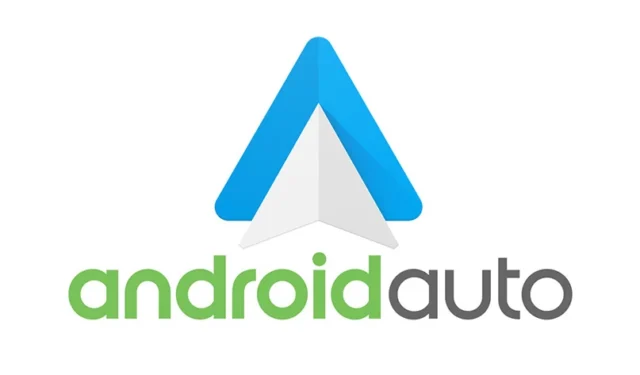
Android Auto と Apple CarPlay はどちらも、音楽トラック間のスムーズな切り替え、不要な通知の消去、通話の管理などを可能にし、運転体験を大幅に向上させます。これらの利点にもかかわらず、両方のシステムで共通の不満が生じます。それは、携帯電話を車に接続するとすぐに自動的に音楽が再生されることです。特にスピーカーの音量を最大に上げているときは、これはかなりイライラすることがあります。車に静かに乗り込みたいという私の願いに共感するなら、Android Auto と Apple CarPlay で自動音楽再生を防止するための以下の手順に従ってください。
Android Autoで自動音楽再生をオフにする
Android で自動音楽再生機能を無効にするのは非常に簡単です。次の手順に従ってください。
スマートフォンで設定アプリを起動し、接続されたデバイスセクションに移動して、接続設定をタップします。
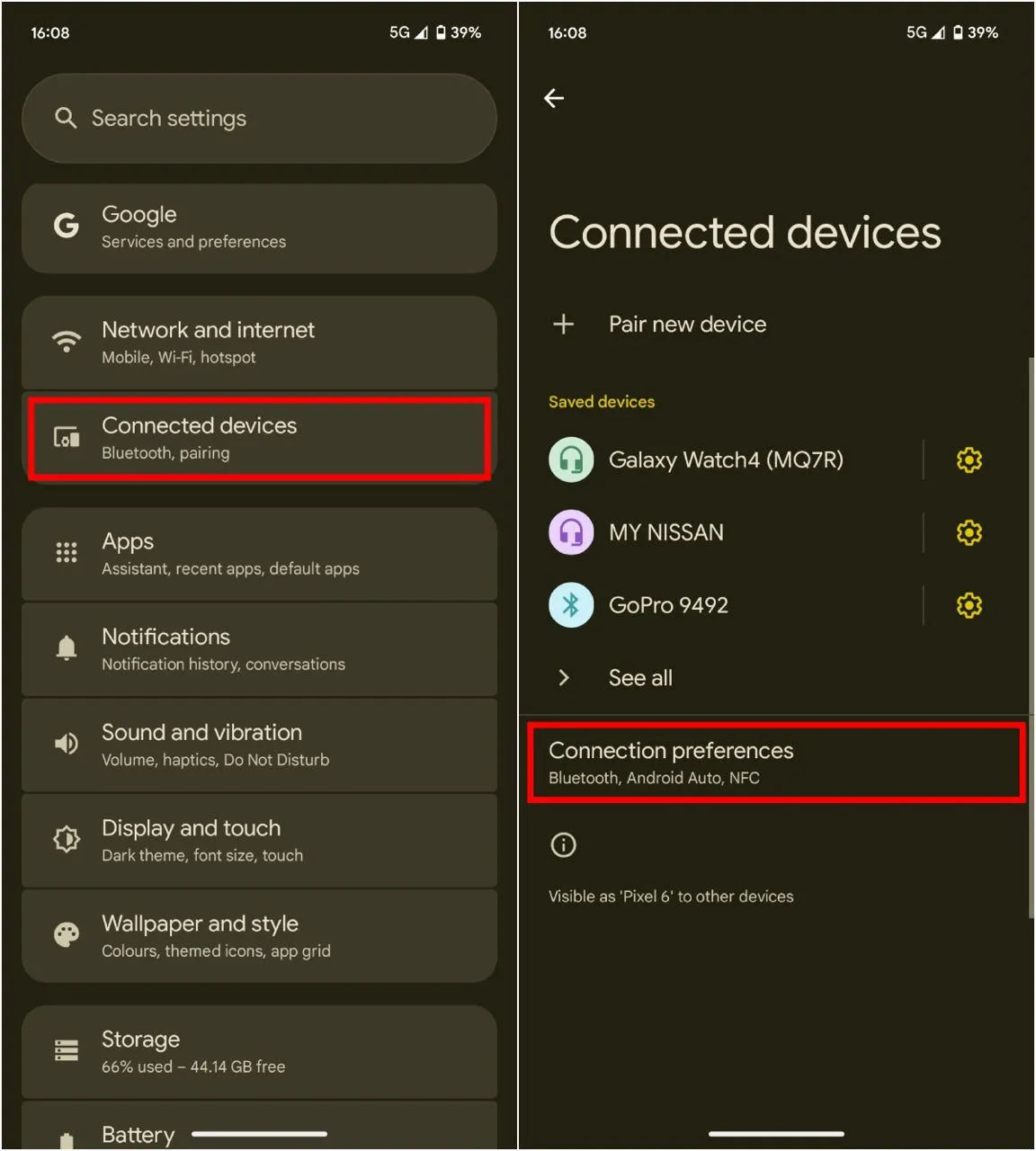
Android Auto の設定を見つけます。[スタートアップ] セクションで、[音楽を自動的に開始] オプションを無効にします。変更を確実に有効にするには、携帯電話と車のインフォテインメント システムの両方を再起動することをお勧めします。
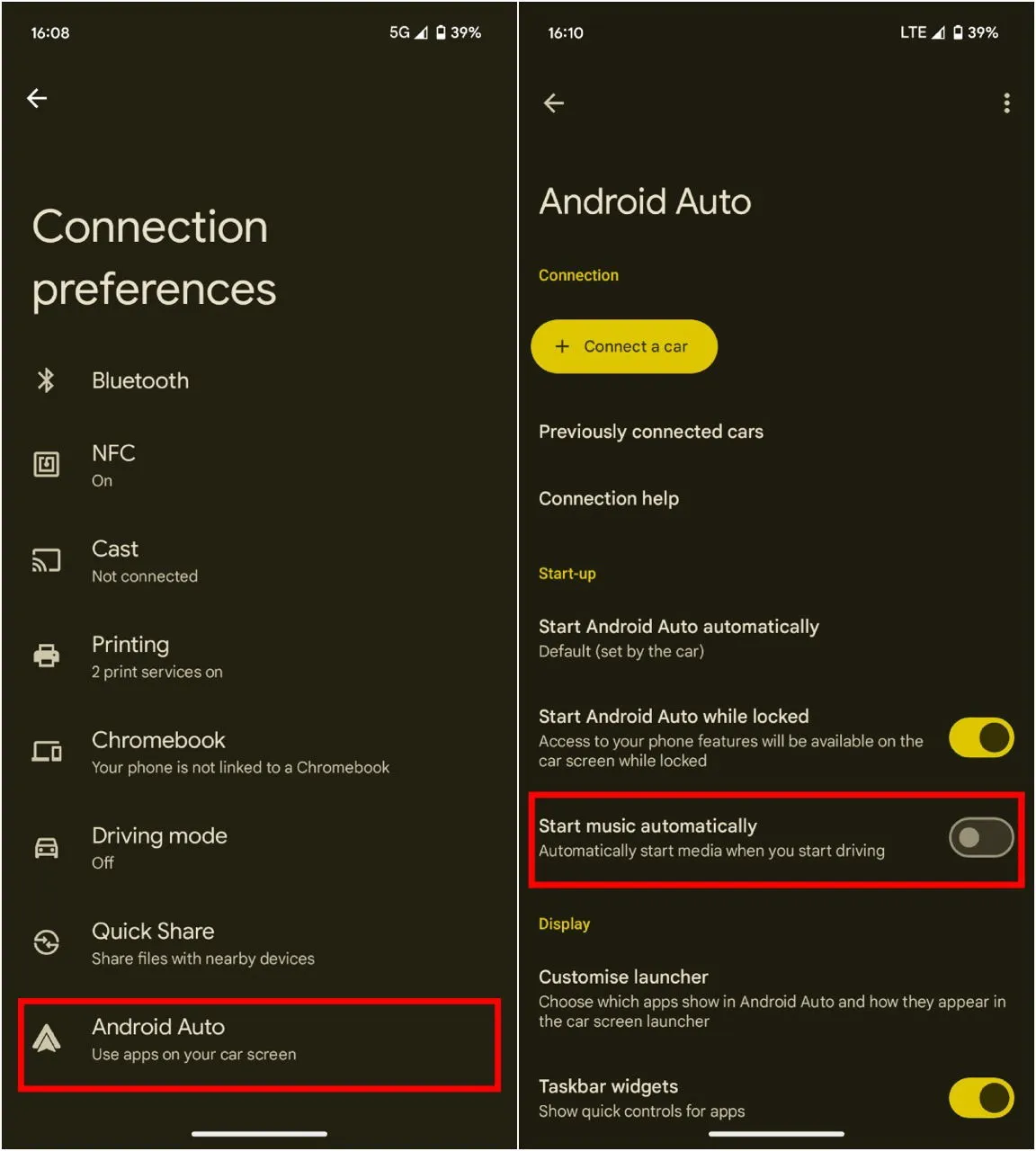
これで完了です。車に乗るたびに突然音楽が耳元で鳴り響くことなく、静かなドライブをお楽しみいただけます。
Apple CarPlayで自動音楽再生をオフにする
残念ながら、iOS で自動再生を無効にするのは、スイッチを切り替えるほど簡単ではありません。代わりに、ショートカット アプリを使用する必要があります。この方法では、CarPlay に接続すると音楽の再生を一時停止するカスタム ショートカットを作成します。設定方法は次のとおりです。
iPhone でショートカット アプリを開きます。下部の「オートメーション」タブをタップし、 「新規オートメーション」を選択します。
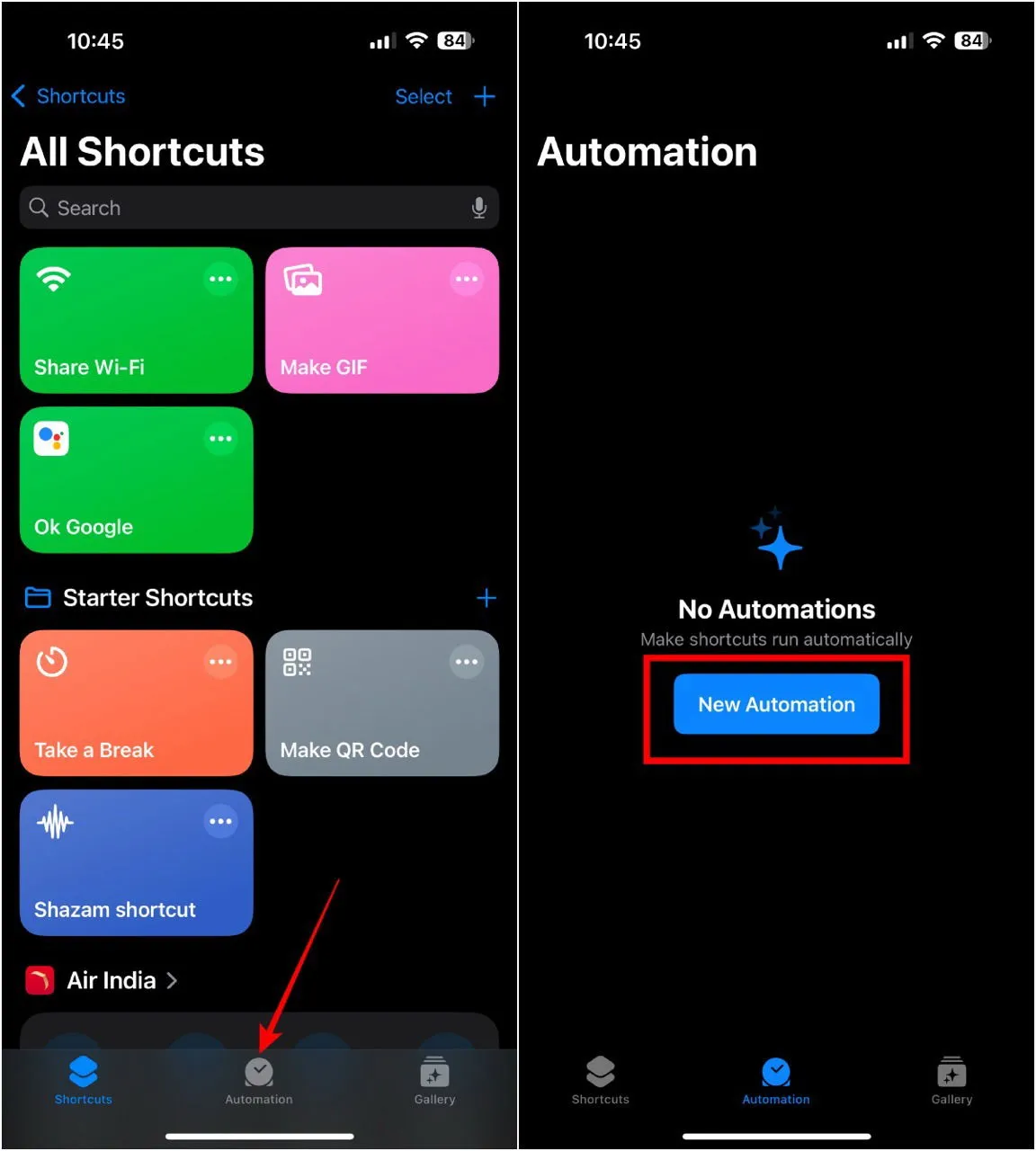
CarPlayオプションを選択し、接続を選択して設定をすぐに実行に調整します。オプションで、トグルを有効にすると、この自動化がトリガーされるたびに通知を受け取ることができます。完了したら、次へをタップします。
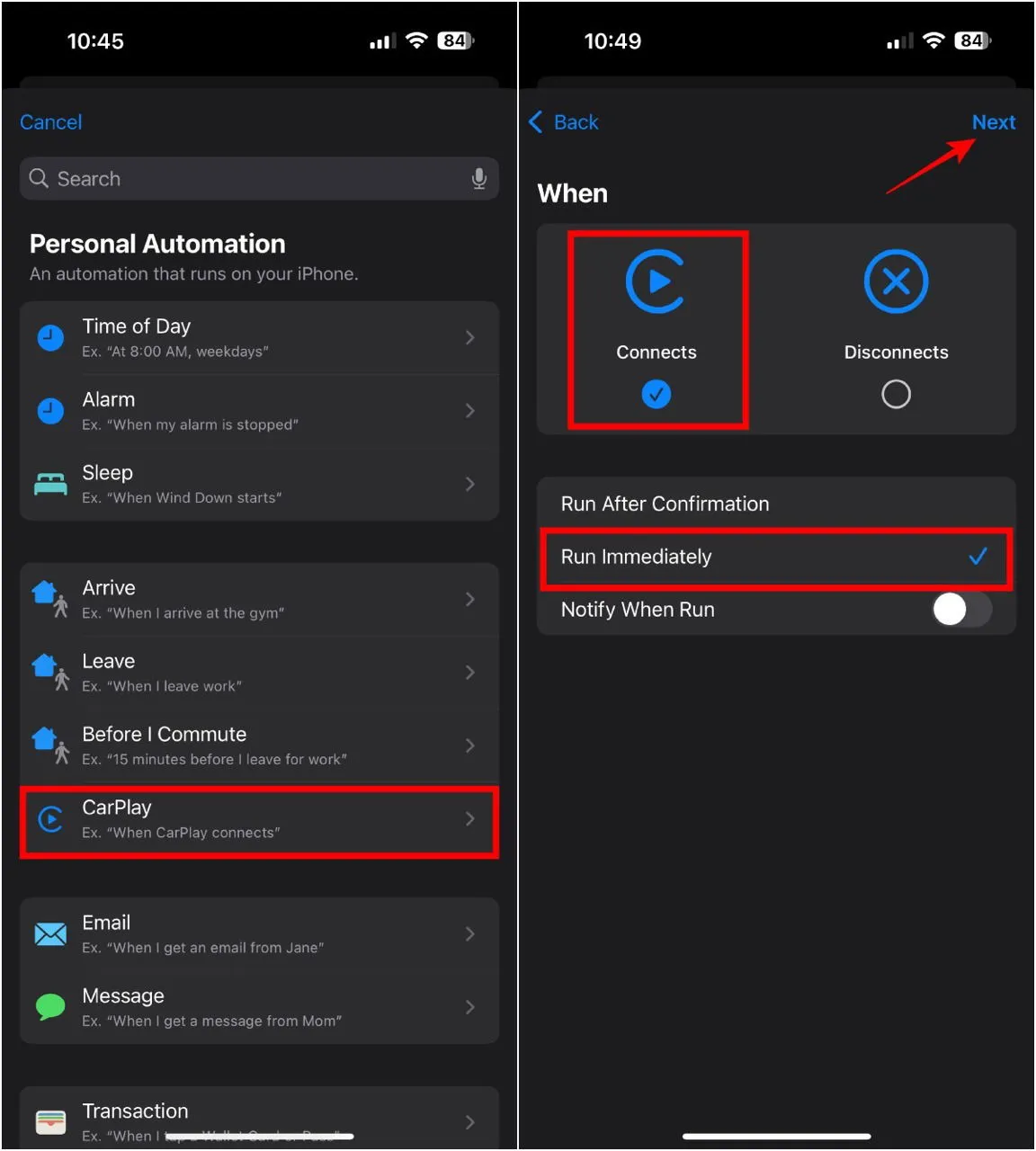
リストから「新しい空のオートメーション」オプションを選択します。検索バーの下までスクロールして、 「メディア」を見つけて選択します。
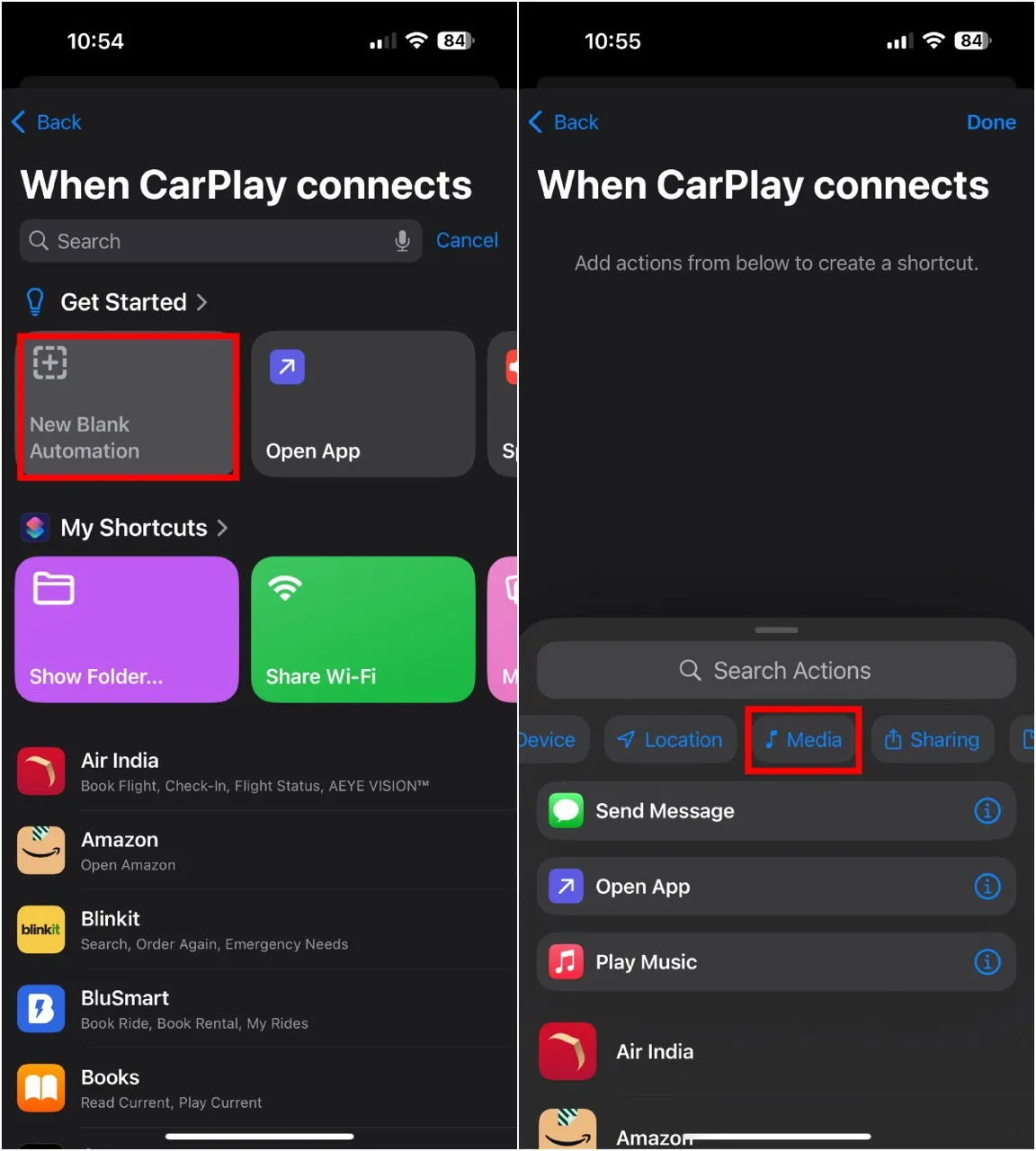
再生セクションを探し、再生/一時停止ボタンをクリックします。再生/一時停止コマンドを一時停止に変更します。新しい自動化を保存するには、右上の完了をタップすることを忘れないでください。
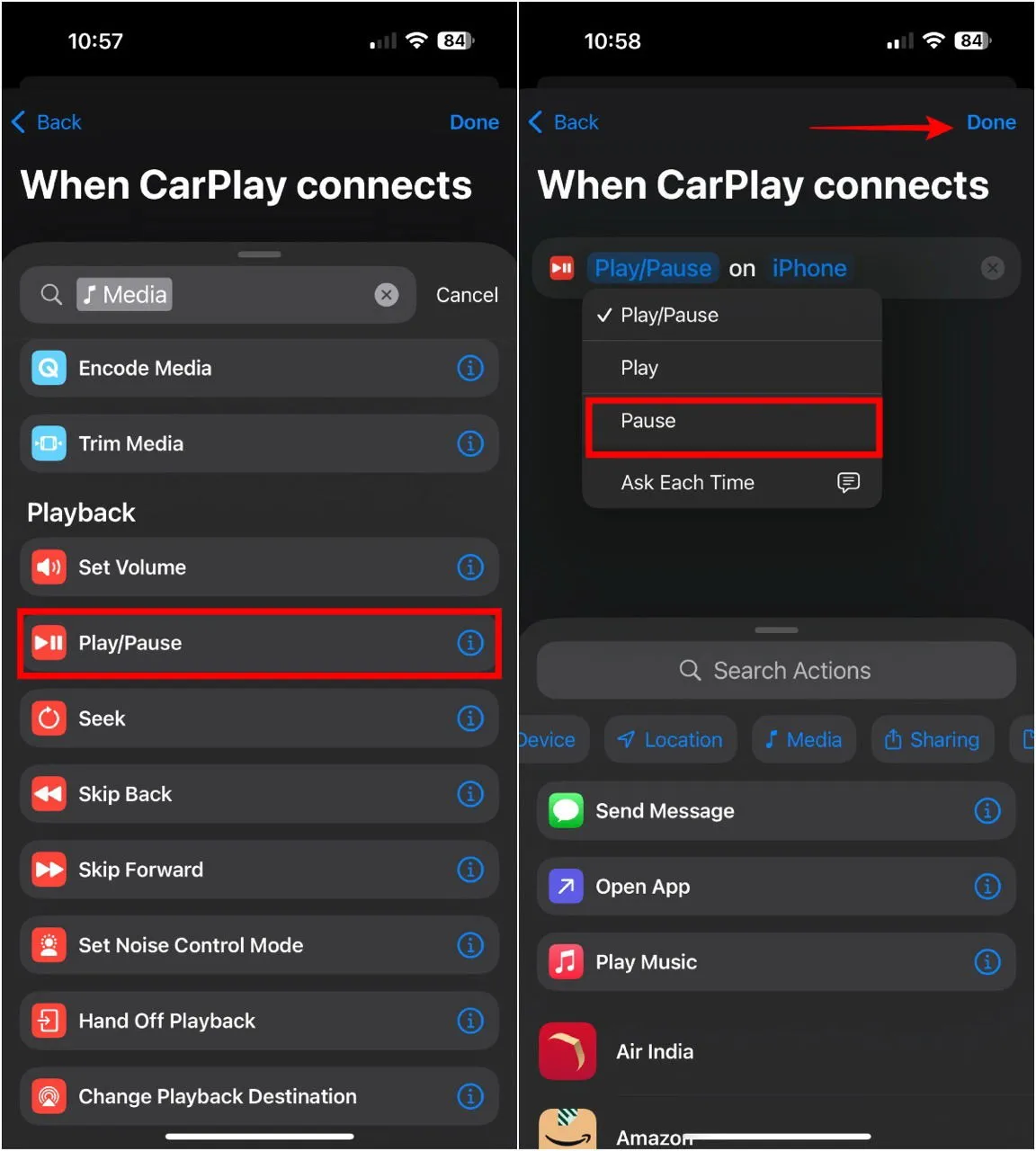
これで、iPhone が CarPlay に接続するたびに、音楽の再生が自動的に一時停止されます。
音楽の再生を再び自動的に再開したい場合は、ショートカット アプリのオートメーションメニューに戻ります。作成したオートメーションを左にスワイプし、削除 を選択します。
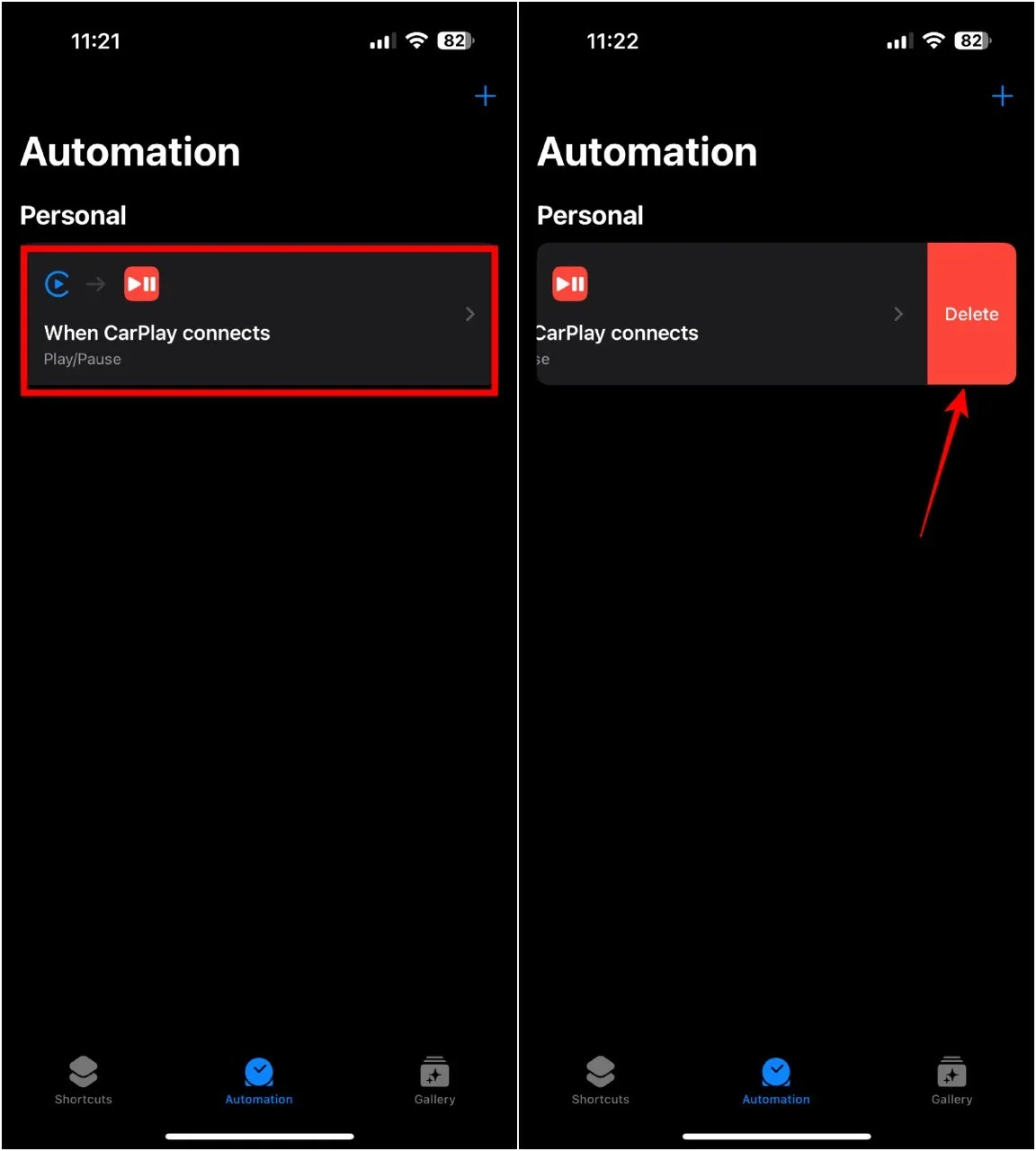
音楽の再生をコントロールする
これらの調整により、車に乗ったときに音楽を自動的に再生するかどうかを制御できるため、リラックスする時間や好きな曲を選ぶことができます。また、ナビゲーションのニーズに合わせて、Android Auto に代わるアプリを検討することもできます。



コメントを残す